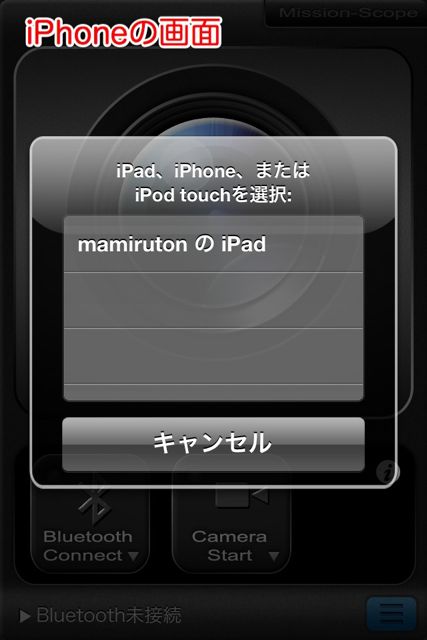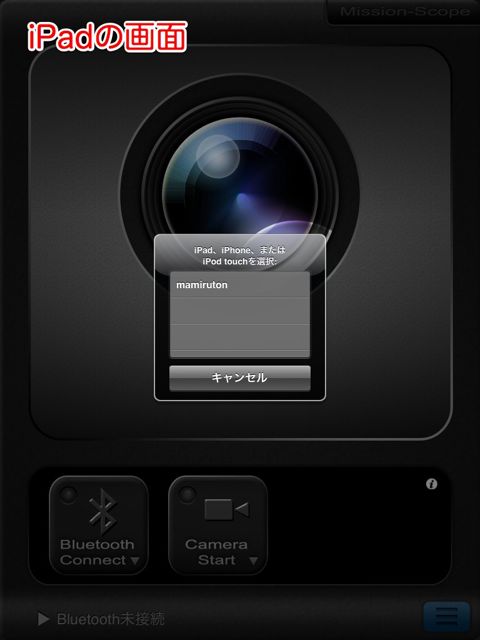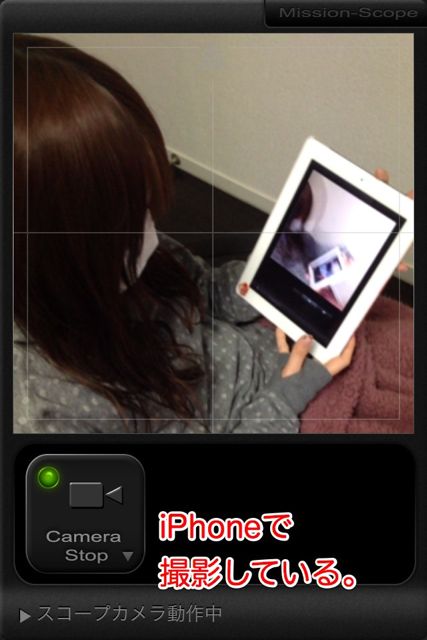
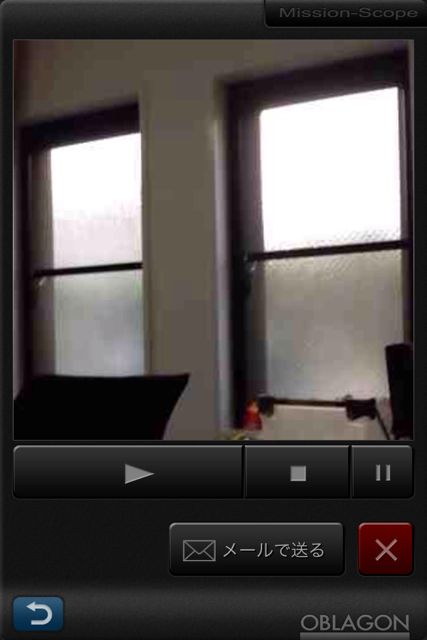
これはすごい!!iPhoneとiPadが、監視カメラとモニターになっちゃった!!
その名もMission Scope!!
操作法は、Bluetoothで接続して、カメラを起動するだけ。ほんとに簡単にできちゃうんです!!
iPhoneAのカメラが写した映像を、離れた場所にいる別のiPhoneBやiPadで見れるんです!(※ただしBluetoothの届く範囲に限る。)
いや〜こんな事まで出来ちゃうなんて、ほんとにiPhoneはすごいな。
とゆーことで、さっそく見ていきましょう。
*法律に反する使用、悪用はしないようにしましょう。
動画でチェック!!
まずはBluetoothをオンにしよう!
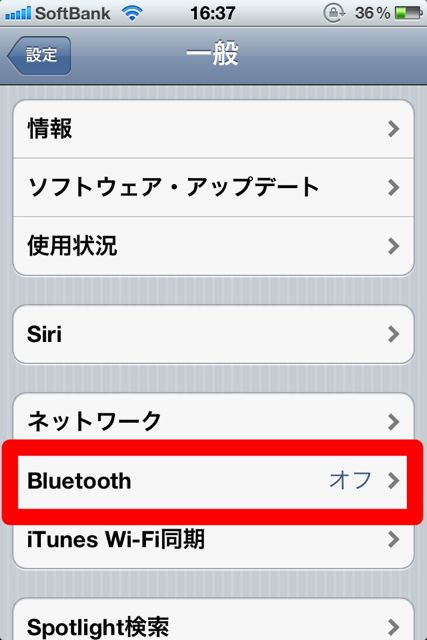
【設定】からBluetoothをオンにできます。
さっそく起動しよう!
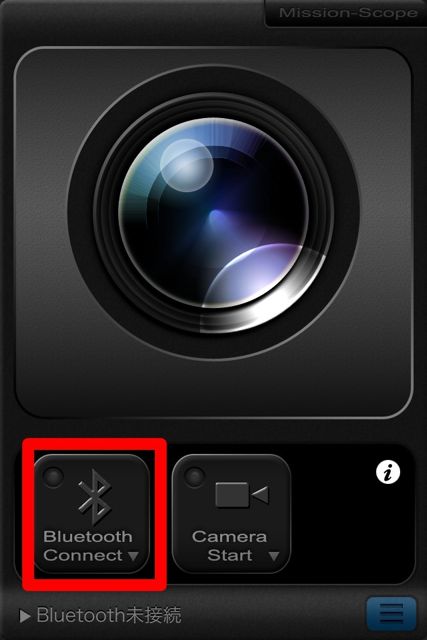
まずはBluetoothから*
それぞれの画面で出てきたから、選択しよう。
Bluetoothがつながったら…
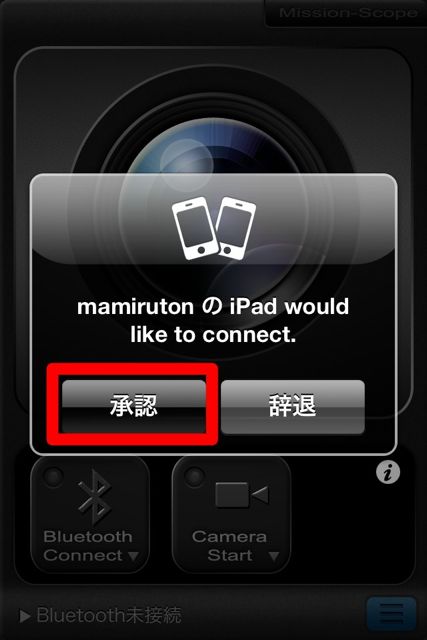
そして、いよいよここからスタートです。
カメラを起動させるとスタート!!
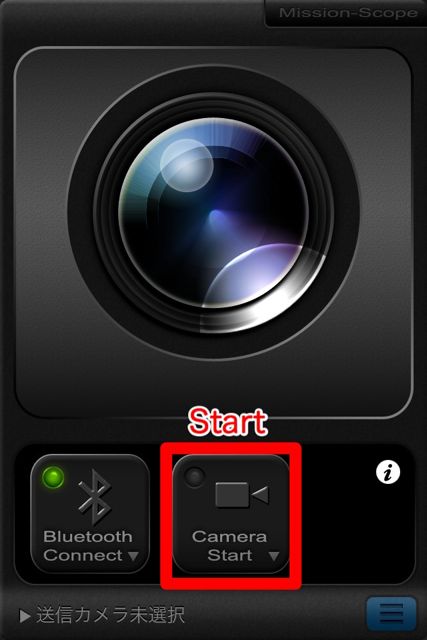
監視カメラにしたいデバイスの【Camera Start】をタップすると、撮影スタート!
撮影してるカメラ側の映像
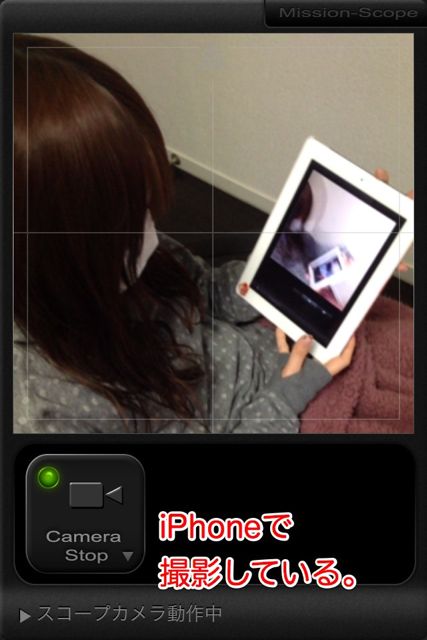
緑のランプがついている【Camera Stop】を押せば、映像配信を止めることができます。
モニター側は、録画もできるぞ!!
モニターにうつった画面のスクリーンショットです。
モニター側から、うつった映像を録画することができます。
【REC】をONにすると、録画できます。※ただし音声は入りません。
録画した映像を見る。

録画したデータは、このように見れます。
そして、なんとデータをメールで送ることもできるんです!!
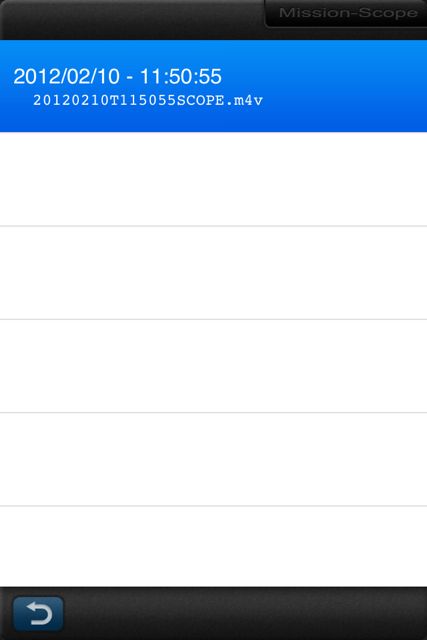
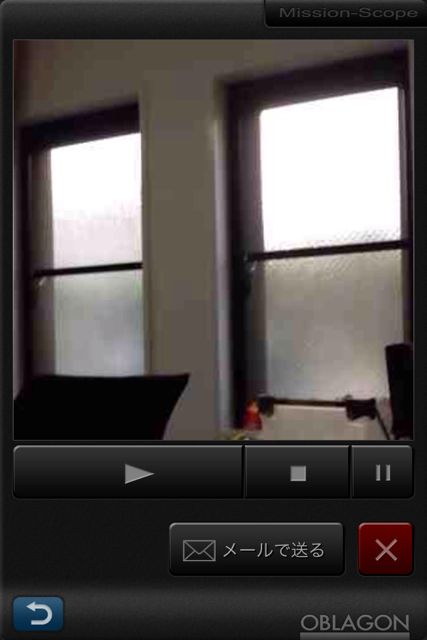
例えばこんな使い方
隣の部屋で、赤ちゃんが寝ている間に、iPhoneを立てて赤ちゃんを映しておきます。
リビングで家事をしたいお母さんは、iPadで映像を確認しつつ安心して家事をすることができますね。
気軽に、監視カメラとモニターになるので、工夫次第で色んなことが出来そうですね!!
テレビ電話と違って、映像を録画することもできるのがいいですね!
マミルトン的総括
この発想はスゴイ!!ヽ(°▽、°)ノ
デバイスを2つ持っていなくても、自分のiPhoneと友達のiPhoneでもできました!
(※その場合アプリは2つ必要です。)
Bluetoothということで、あまり離れることはできませんでしたが、隣の部屋くらいなら大丈夫でした。ぜひ試してみてください♪
| 開発 | OBLAGON CO., LTD. |
|---|---|
| 掲載時の価格 | ¥170 |
| カテゴリ | 写真/ビデオ |
| 容量 | 4.5 MB |
| 執筆時のバージョン | 1.0 |
Mission Scope